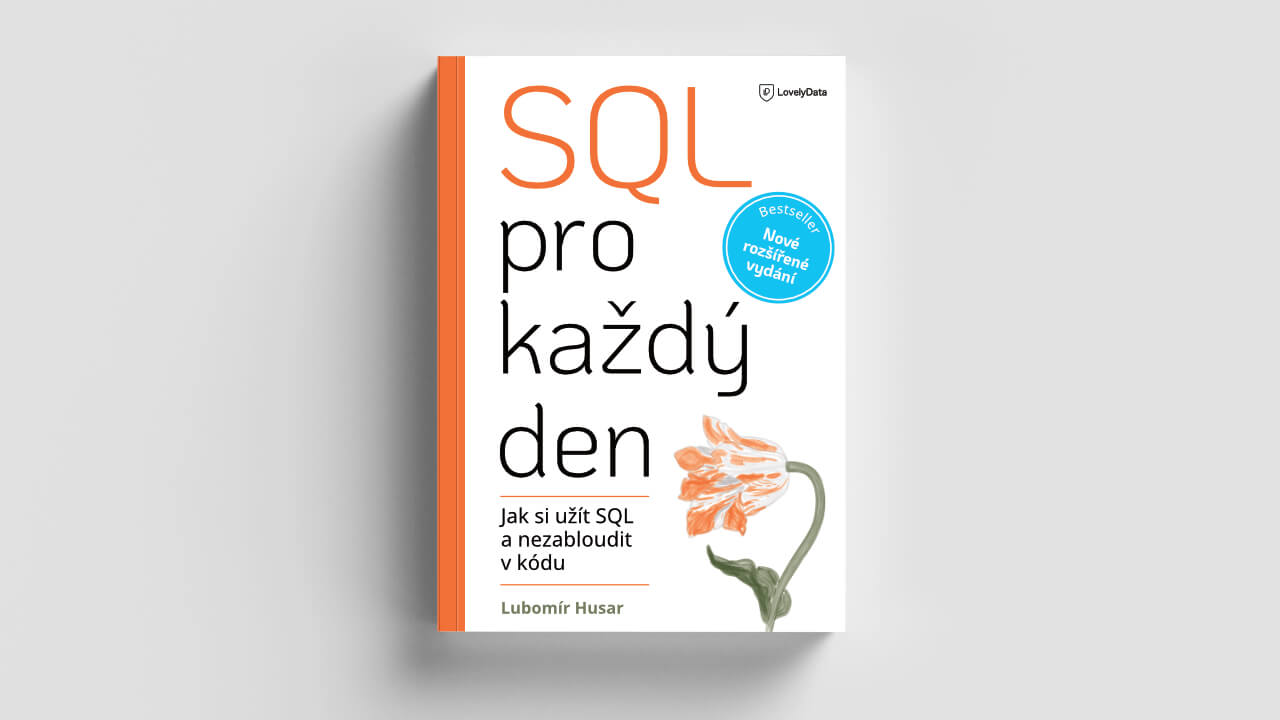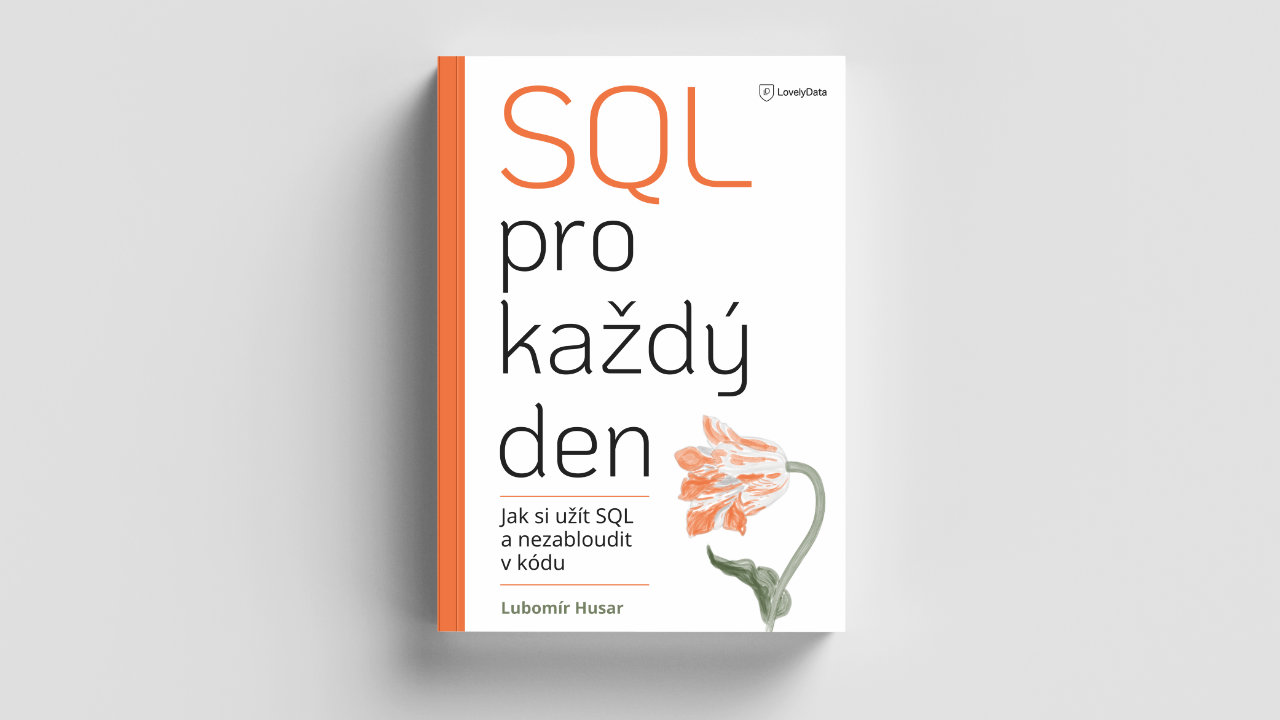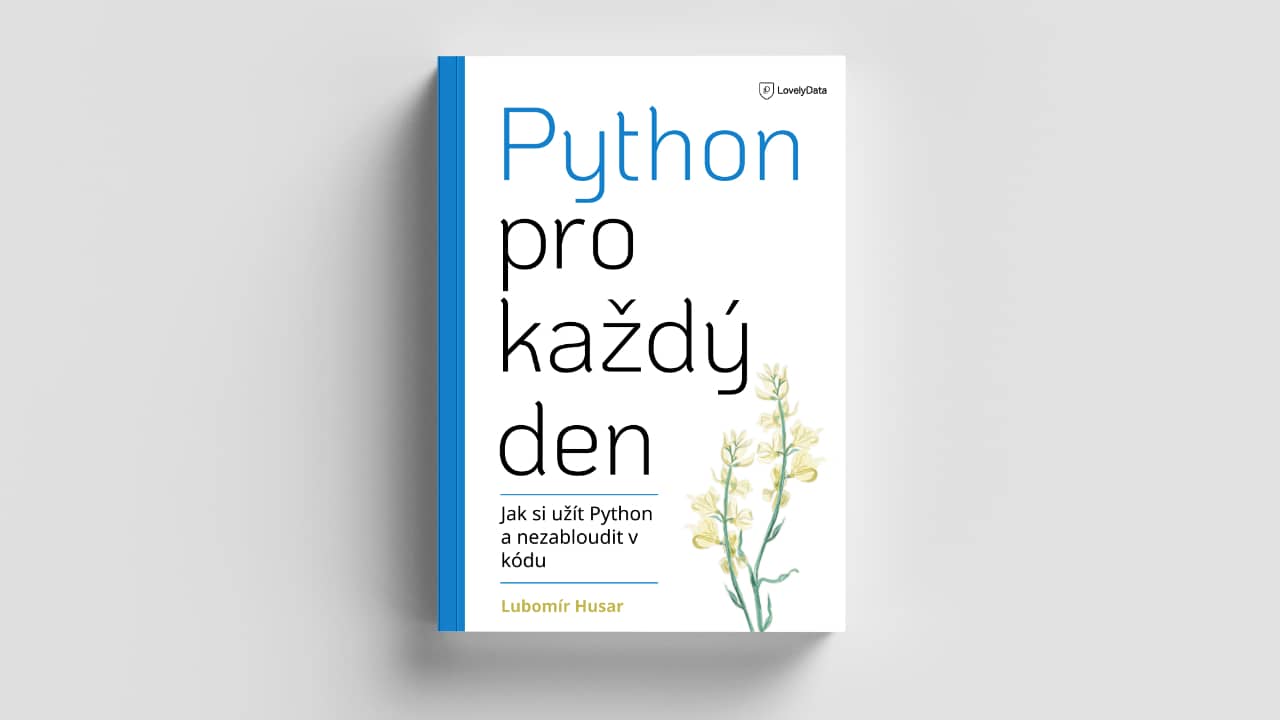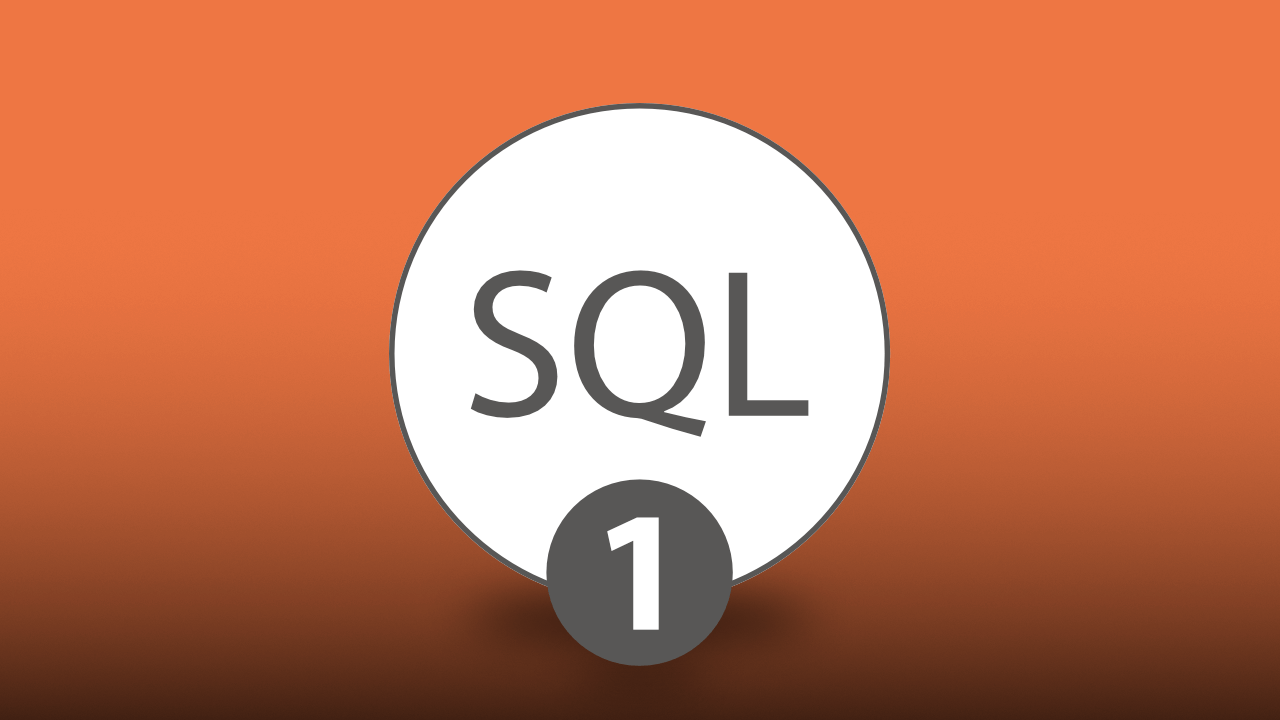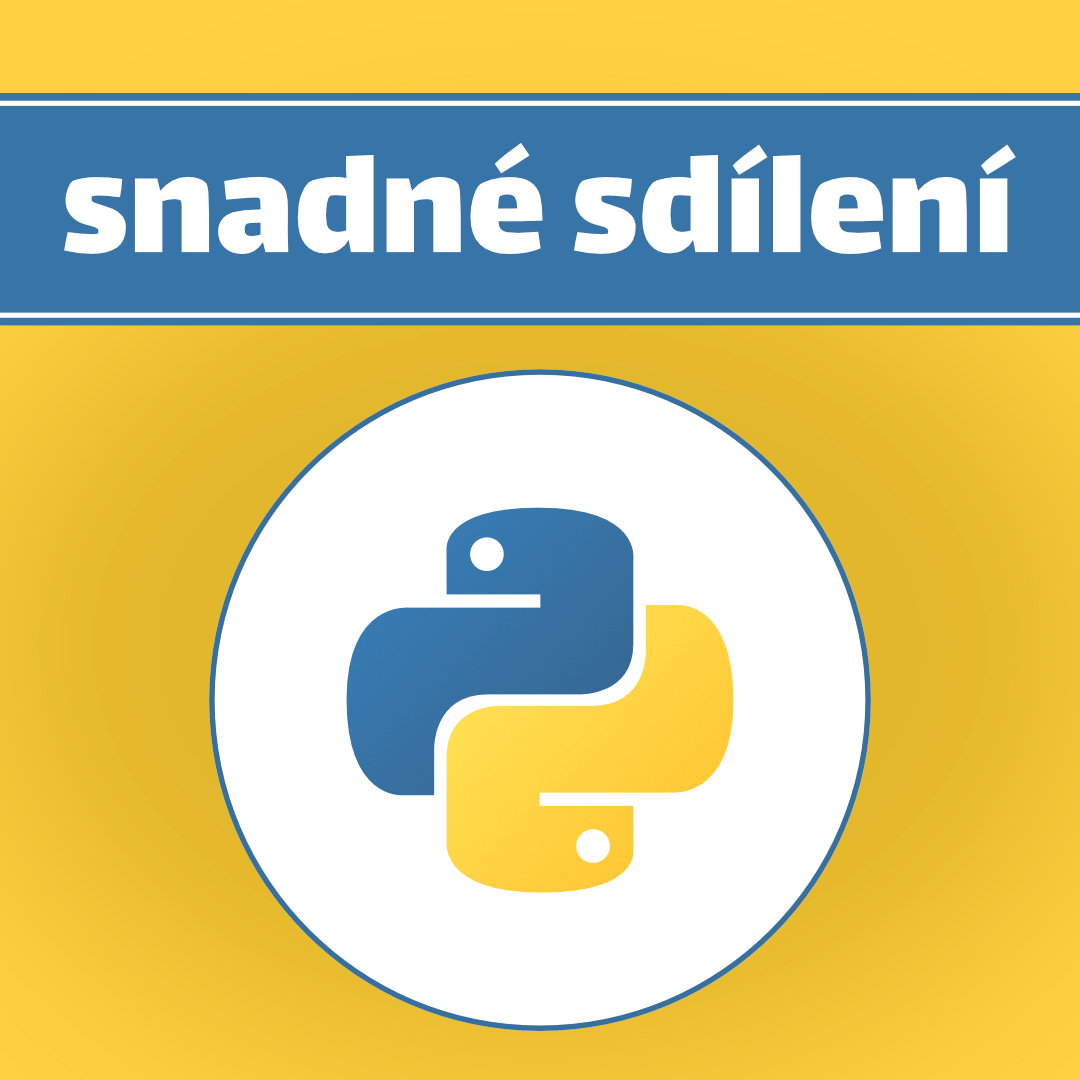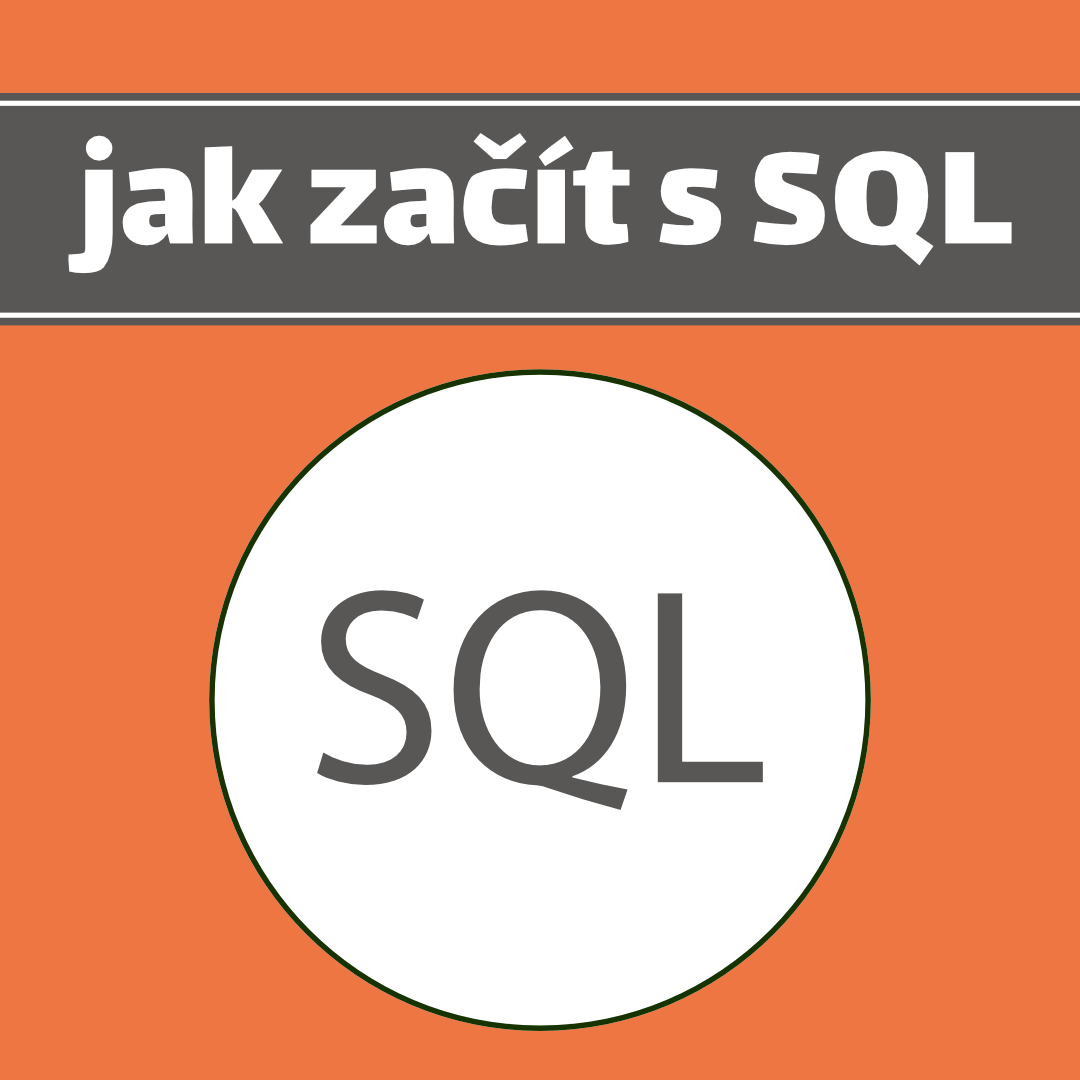
sql databáze csv excel
Návod, jak dostat SQL na svoje PC snadno a rychle.
SQL pro každého
V našich SQL kurzech standardně používáme PostgreSQL, ale existuje skvělá alternativa, která umožní využívat jazyk SQL každému a navíc snadno a rychle.
Pokud nechcete (nebo nemůžete) na svůj PC instalovat PostgreSQL a související aplikace, dají se kurzy absolvovat i pomocí šikovné aplikace DB Browser for SQLite (DB4S), která v sobě kombinuje databázi a SQL editor v jednom.
Ideální pro uživatele Excelu
Má jednoduché rozhraní ve kterém se uživatelé Excelu budou rychle cítit jako doma. Stáhnout a používat ji můžete úplně zdarma. Velkou výhodou je také snadný import textových souborů (ve formátu CSV), což je užitečné, pokud potřebujete nahrávat data z Excelu nebo jiných aplikací.
Mnoho uživatelů také oceňuje fakt, že pracuje na lokálním PC. Není tedy nutné se připojovat na vzdálený server nebo na internet.
Stáhněte si instalaci
Pokud si chcete aplikaci nainstalovat na svoje PC, vyberte soubor DB Browser for SQLite - Standard installer for 64-bit Windows na stránce download.
Poznámka: Tento návod ukazuje použití aplikace na Windows, ale DB Browser for SQLite funguje i pro operační systémy macOS a Linux.
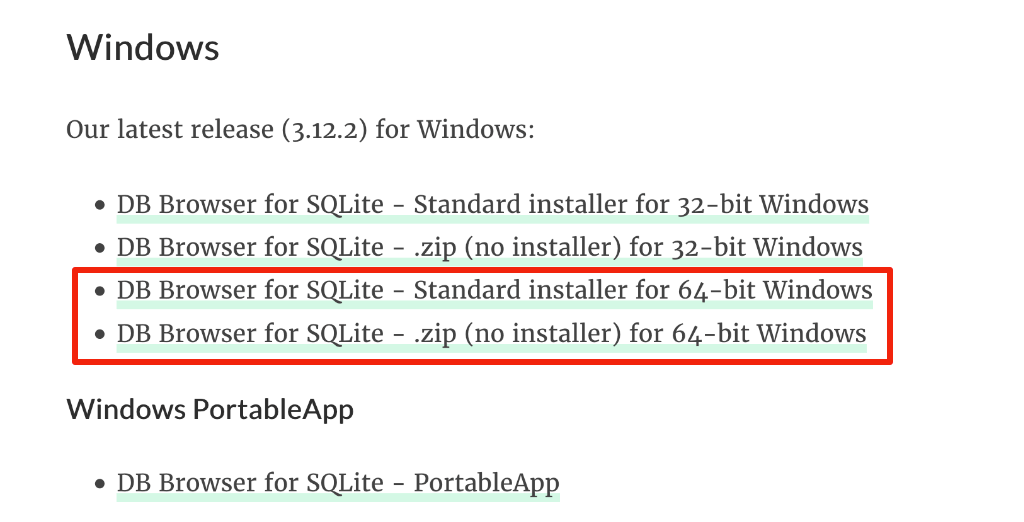
Jde to i bez instalace
V případě, že nemáte administrátorská práva (nebo nechcete procházet procesem instalace), můžete si stáhnout soubor DB Browser for SQLite - .zip (no installer) for 64-bit Windows, který umožní pracovat s aplikací bez nutnosti instalace.
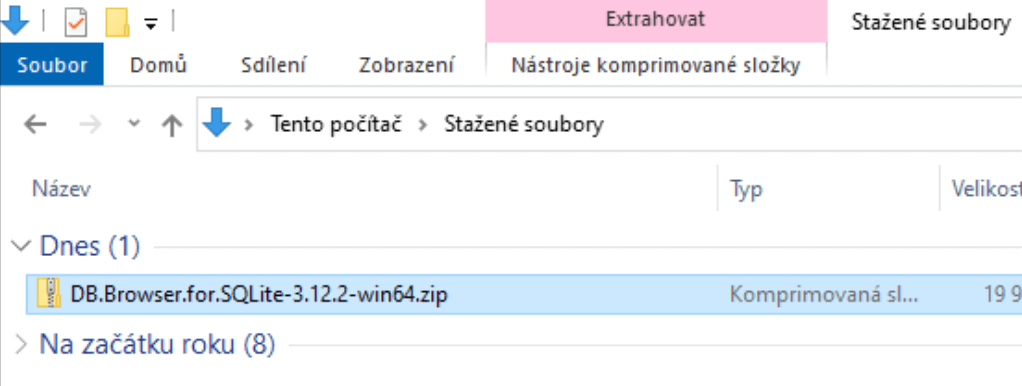
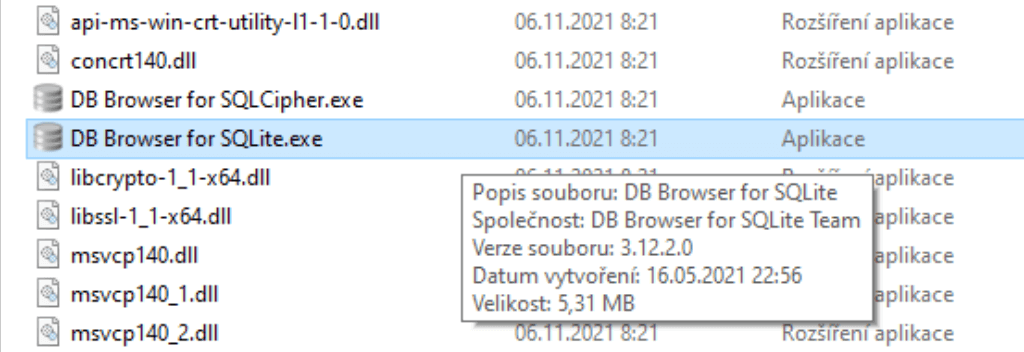
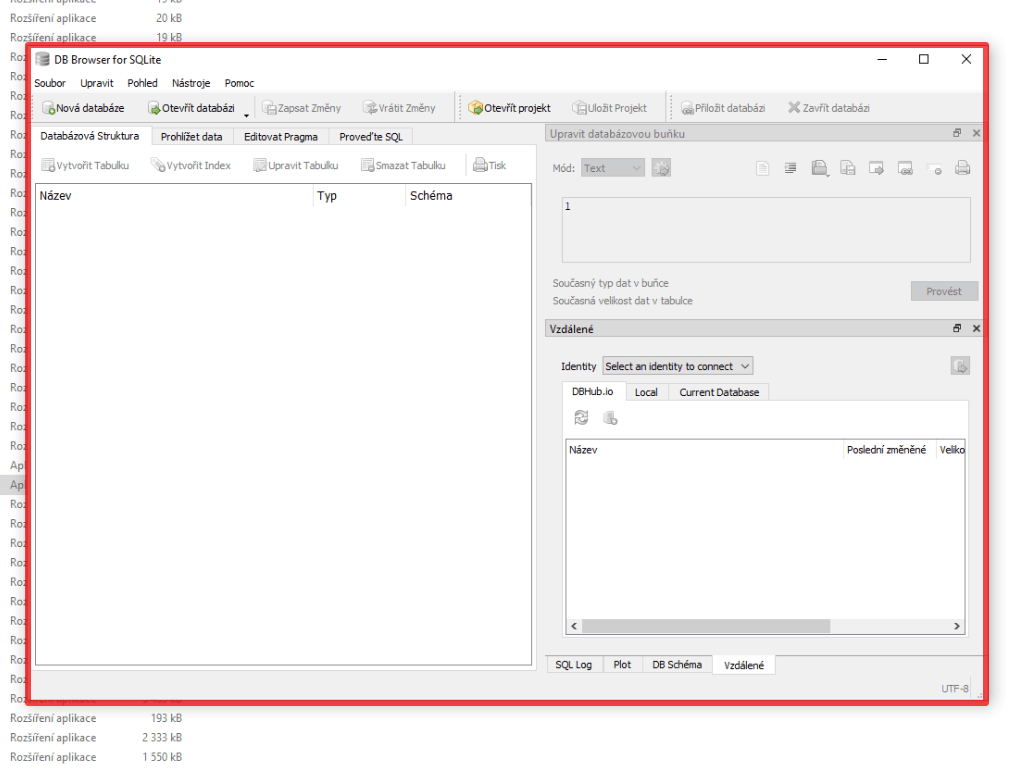
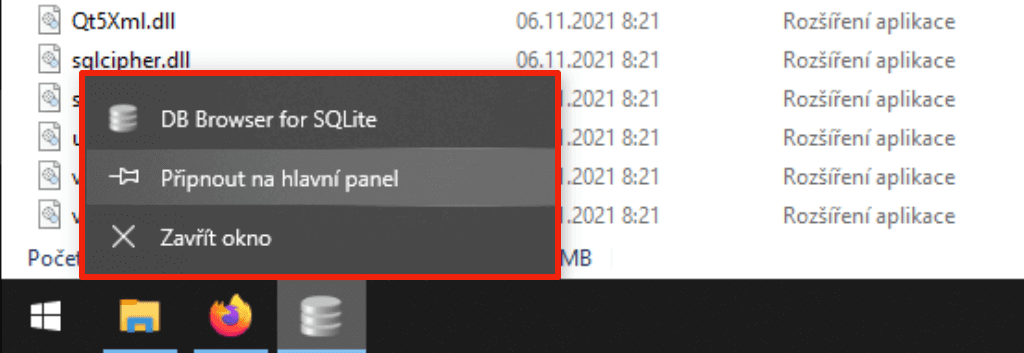
Výhody CSV formátu
Výhodou aplikace DB4S je, že tabulky můžete snadno vytvářet z obyčejných textových CSV souborů. Tento formát je jedním ze standardů pro přenos dat, který funguje napříč aplikacemi i operačními systémy.
Kromě Excelu umí import a export do CSV mnoho dalších programů. A navíc jeho obsah zobrazíte i v obyčejném textovém editoru, protože data jsou uložena v řádcích a jednotlivé sloupce jsou odděleny čárkou. Odtud pochází i význam zkratky CSV = Comma Separated Values.
Stáhněte si data
Cvičná data pocházejí ze stránky Our World in Data, kde najdete spoustu volně dostupných dat a vizualizací. My použijeme data o aktuálně tolik diskutovaném očkování.
Vytvořte si databázi
Vytvoření databáze je v aplikaci DB4S snadné:
- Klikněte na ikonu
Nová databáze. - Vyberte adresář, kde databázi vytvoříte (např. Dokumenty).
- Zadejte název právě vytvářené databáze (např. ockovani.db).
- Klikněte na tlačítko
Uložit.
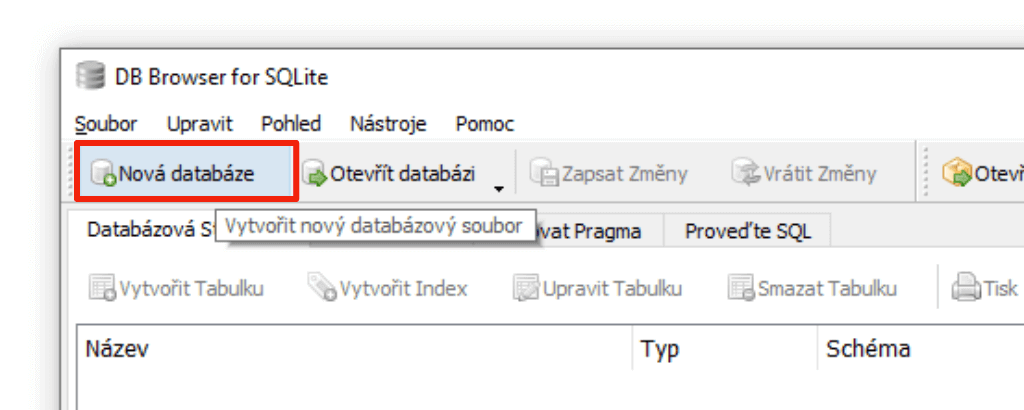
Nahrajte data z CSV
Ihned po uložení databáze se otevře okno pro vytvoření tabulky. Protože data budete nahrávat ze souboru, klikněte nyní na tlačítko Zrušit.
Tabulku vytvořte následovně:
- Zvolte v menu
Soubor -> Import -> Tabulka ze souboru CSV.... - Vyhledejte soubor
ockovani.csv, který jste stáhli v předchozím kroku. - Ujistěte se, že je zaškrtnutá volba
Názvy sloupců v prvním řádku. - Klikněte na tlačítko
OK.
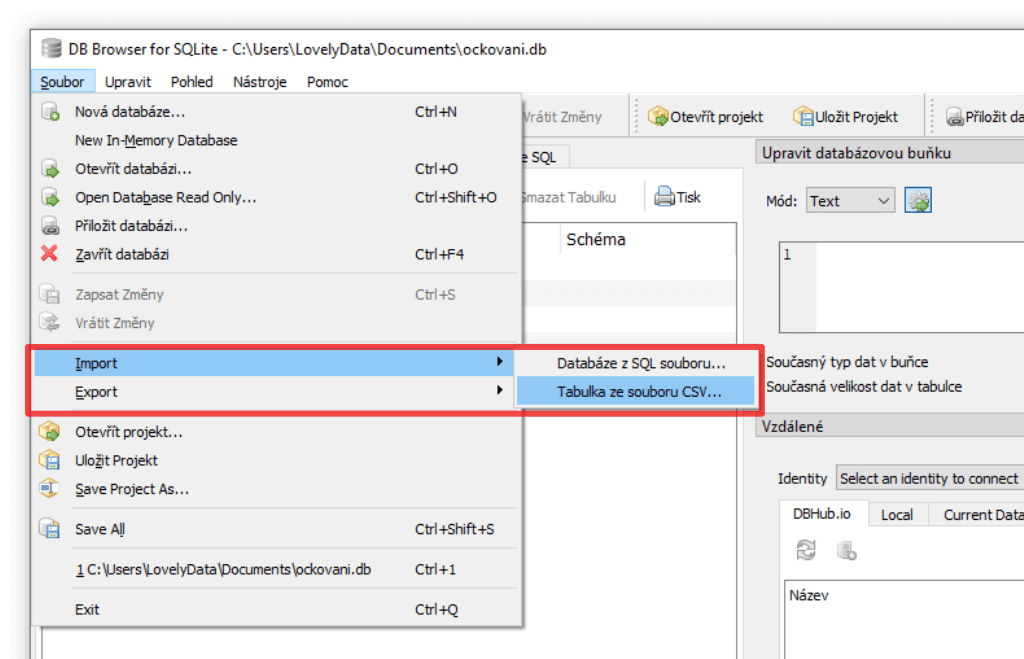
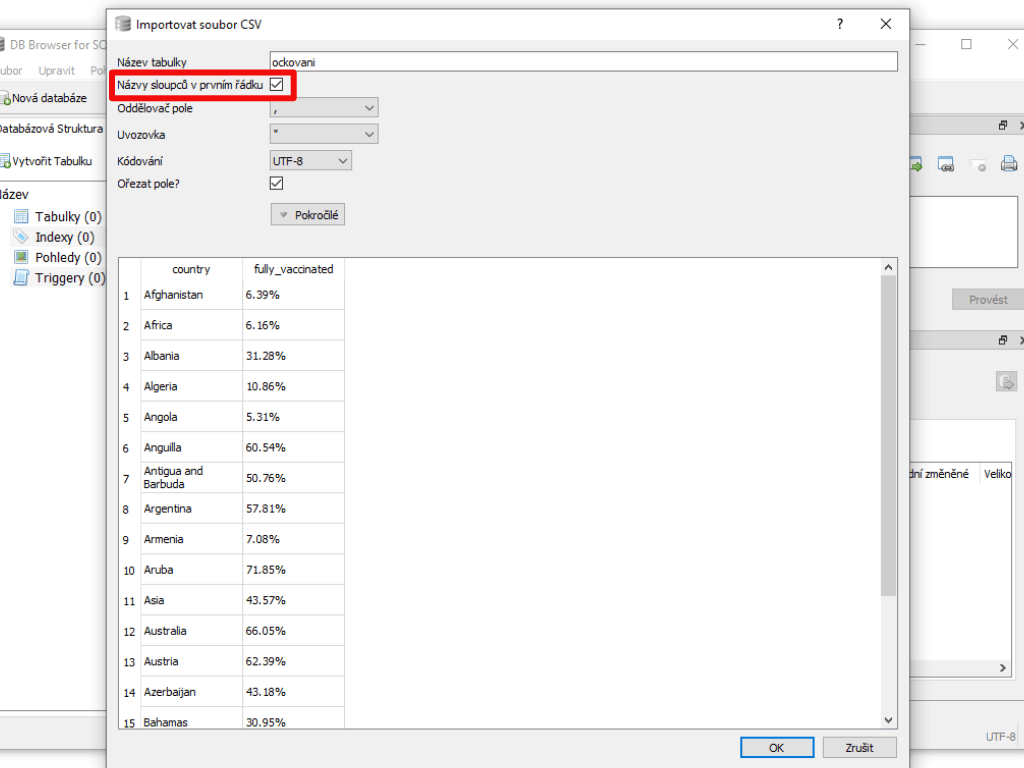
Uložte změny
Nezapomeňte provedené změny v databázi uložit. V menu Soubor zvolte možnost Zapsat změny (nebo klávesovou zkratku Ctrl+S/Cmd+S)
Rychlé filtrování dat
Pro rychlé hledání a filtrování dat ani nepotřebujete znát jazyk SQL. Stačí přejít na záložku Prohlížet data a začít vyhledávat.
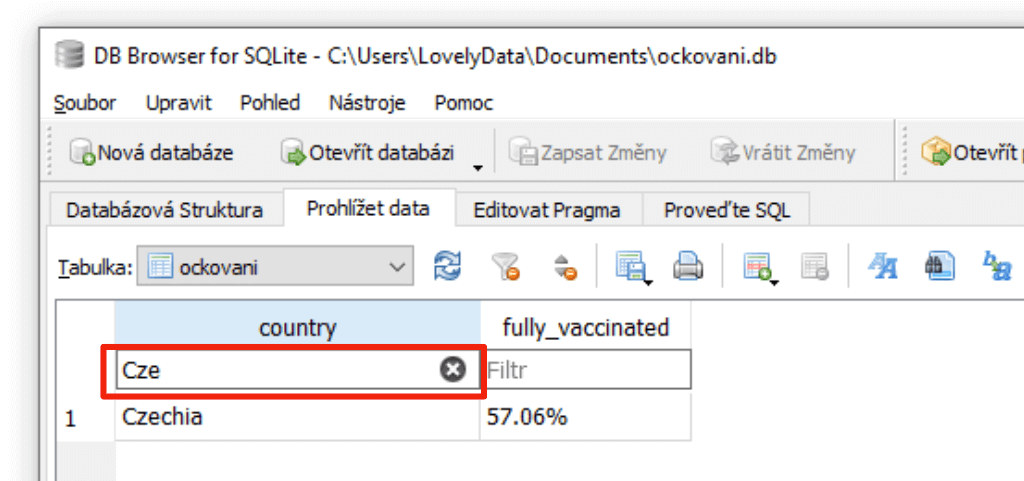
Začněte s SQL
Pokud chcete využít široké možnost jazyka SQL, můžete rovnou přejít na záložku Proveďte SQL. Příkazy zadávejte do horního okna. Výsledná data se pak zobrazí v okně pod zadaným příkazem.
SELECT *
FROM ockovani
WHERE country IN ('Czechia', 'Israel', 'Slovakia', 'Sweden')
ORDER BY fully_vaccinated DESC
SQL příkaz spusťte kliknutím na tlačítko Provést SQL (modrý trojúhelník) nebo využijte jednu z klávesových zkratek F5, Ctrl+ENTER, Ctrl+R, Cmd+ENTER, Cmd+R.

Závěrem
Aplikace DB Browser for SQLite toho umí ještě mnohem víc - např. upravovat data, formátovat je (včetně podmíněného formátování), vizualizovat je s pomocí grafů, atd. Pro další informace se můžete podívat na dokumentaci.
Pokud se chcete naučit využívat SQL v práci, doporučujeme absolvování kurzu SQL pro analytiky, který vám dá potřebné základy. Pokud složíte závěrečný test, obdržíte certifikát, kterým se pak můžete pochlubit třeba v práci.